Doživite USB Flash Drive, upravitelj podataka za USB na Windows 10
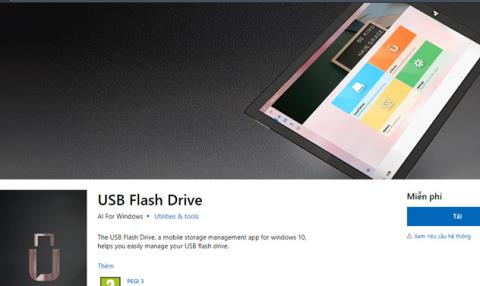
Ako često radite s USB-om na Windows 10 i trebate rješenje za prijenos podataka natrag i naprijed, aplikacija USB Flash Drive izvrstan je izbor za vas.
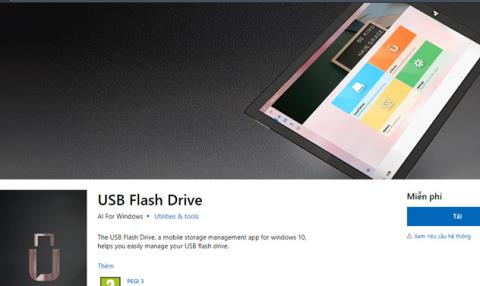
USB Flash Drive je aplikacija koja upravlja svim USB uređajima spojenim na računala sa sustavom Windows 10 kako bi korisnicima pomogla jednostavno pregledavanje, otvaranje, kopiranje datoteka, pregled povijesti aktivnosti... Ako često radite s USB-om na Windows 10 i trebate rješenje za povrat podataka i dalje, aplikacija USB Flash Drive izvrstan je izbor za vas.
USB Flash Drive je aplikacija za Windows 10. Korisnici mogu pristupiti donjoj poveznici za potpuno besplatno preuzimanje.
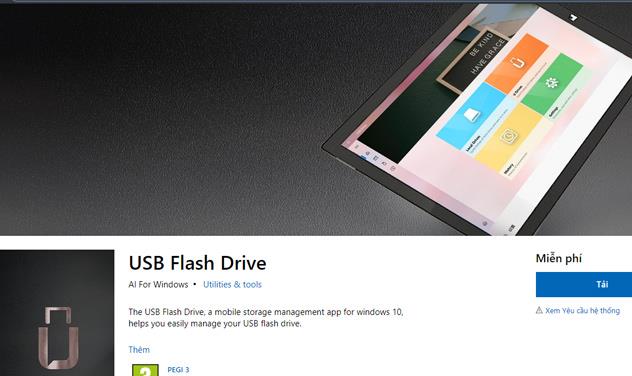
Nakon dovršetka procesa preuzimanja i instalacije idite na izbornik Start kako biste pokrenuli aplikaciju.
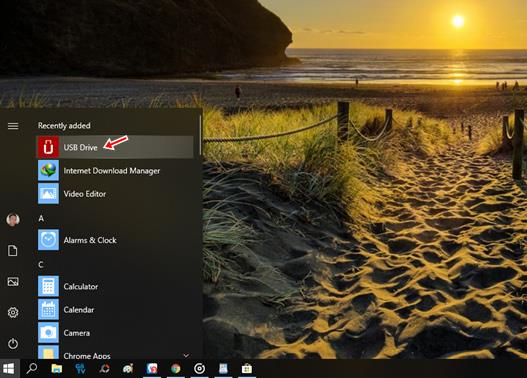
USB Flash Drive ima prilično jednostavno dizajnirano sučelje s 4 glavne funkcijske kartice.
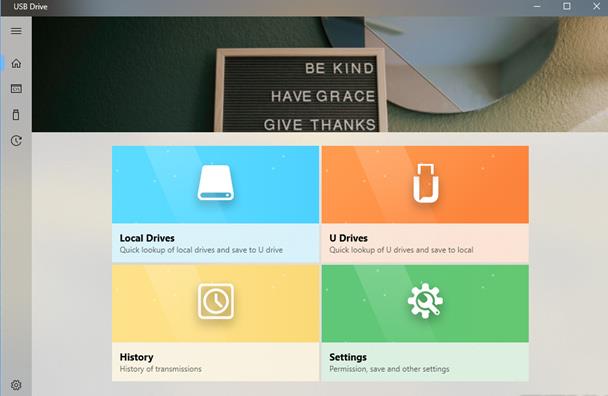
Lokalni diskovi sadrže popis particija i mapa koje se nalaze na tvrdom disku računala. Za dodavanje druge mape ili particije na ovaj popis, kliknite ikonu " + " -> odaberite mapu ili particiju koju želite dodati -> kliknite Odaberi mapu . Stavka koju odaberete zajedno s podacima unutar nje odmah će se prikazati u sučelju USB Flash pogona.
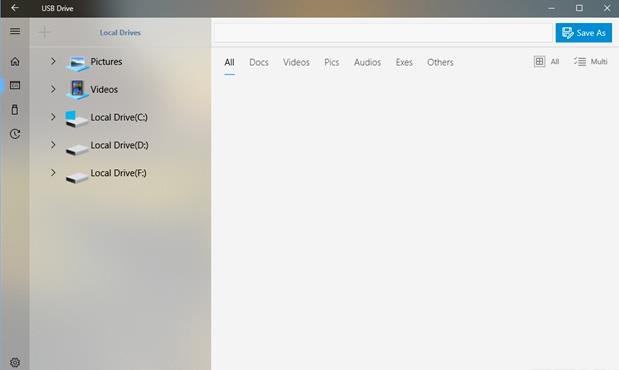 |
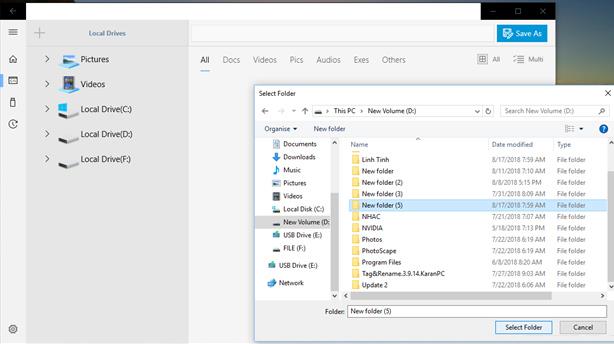 |
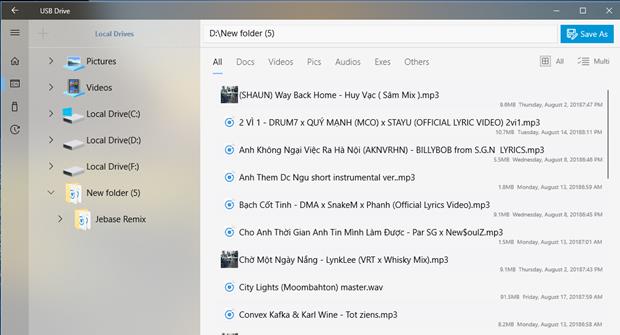 |
USB Flash Drive raspoređuje i klasificira podatke u određene formate tako da korisnici mogu brzo odabrati za manipulaciju. Za kopiranje podataka s vašeg računala na USB odaberite datoteke za kopiranje, a zatim kliknite Spremi kao -> Odaberite naziv USB pogona na koji ćete kopirati podatke -> kliknite Spremi .
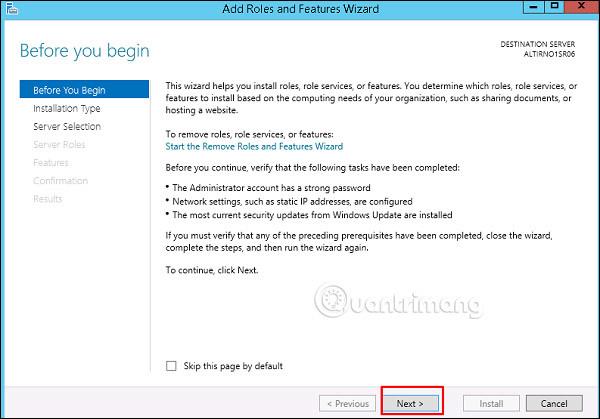
Kartica U Drives prikazat će popis USB pogona povezanih s računalom kako bi se korisnicima pomoglo u prijenosu podataka s USB-a na računalo. Operacije su slične gore navedenim.
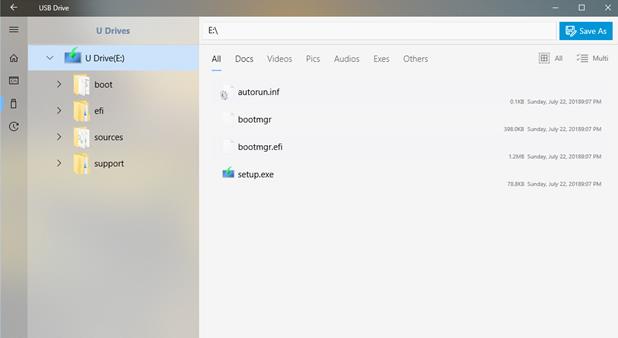
Tijekom procesa prijenosa podataka pojavit će se mali prozor u desnom kutu Windows zaslona kako bi korisnici mogli pratiti napredak dok se ne završi.
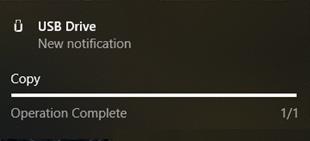
Kartica Povijest mjesto je za sintezu i prikaz povijesti korisničkih operacija tijekom korisničke upotrebe aplikacije USB Flash Drive.
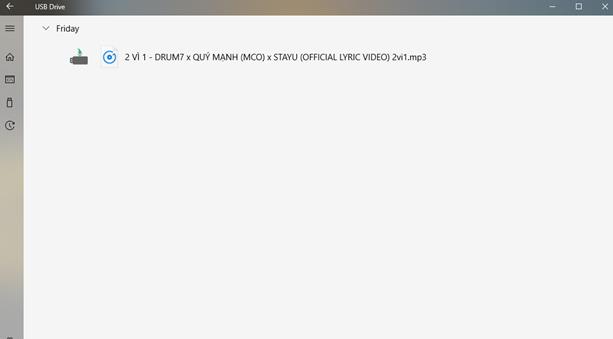
Kartica Postavke pruža korisnicima 2 opcije:
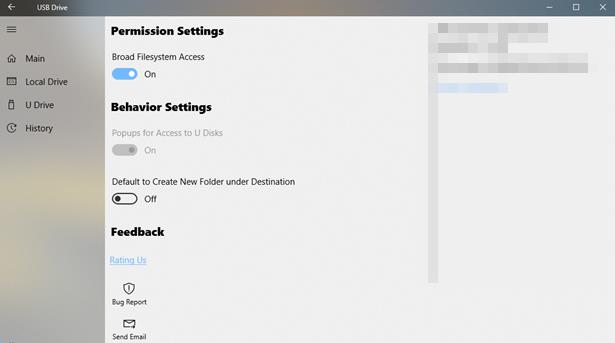
Vidi više:
Način rada kioska u sustavu Windows 10 način je za korištenje samo 1 aplikacije ili pristupanje samo 1 web mjestu s gostujućim korisnicima.
Ovaj će vam vodič pokazati kako promijeniti ili vratiti zadanu lokaciju mape Camera Roll u sustavu Windows 10.
Uređivanje hosts datoteke može uzrokovati da ne možete pristupiti Internetu ako datoteka nije pravilno izmijenjena. Sljedeći članak će vas voditi kako urediti datoteku hosts u sustavu Windows 10.
Smanjenje veličine i kapaciteta fotografija olakšat će vam njihovo dijeljenje ili slanje bilo kome. Konkretno, u sustavu Windows 10 možete grupno mijenjati veličinu fotografija uz nekoliko jednostavnih koraka.
Ako ne morate prikazivati nedavno posjećene stavke i mjesta iz sigurnosnih ili privatnih razloga, to možete jednostavno isključiti.
Microsoft je upravo izdao Windows 10 Anniversary Update s mnogim poboljšanjima i novim značajkama. U ovom novom ažuriranju vidjet ćete mnogo promjena. Od podrške za Windows Ink olovku do podrške za proširenje preglednika Microsoft Edge, izbornik Start i Cortana također su značajno poboljšani.
Jedno mjesto za kontrolu mnogih operacija izravno na paleti sustava.
U sustavu Windows 10 možete preuzeti i instalirati predloške grupnih pravila za upravljanje postavkama Microsoft Edgea, a ovaj će vam vodič pokazati postupak.
Dark Mode je sučelje s tamnom pozadinom u sustavu Windows 10, koje pomaže računalu uštedjeti energiju baterije i smanjuje utjecaj na oči korisnika.
Programska traka ima ograničen prostor, a ako redovito radite s više aplikacija, brzo bi vam moglo ponestati prostora za prikvačivanje više vaših omiljenih aplikacija.









